التعامل مع برامج الكمبيوتر
إن فهم بعض المهارات الأساسية التي تحتاج إليها عند استخدام البرامج في ويندوز يساعد في إنجاز المهام بسرعة ويحسن الفعالية بشكل عام، وبفهمك لكيفية إحضار البرامج للأوامر وكيفية اتصالها مع برامج أخرى، يكون بمقدورك إنجاز مهام متعددة مرة واحدة ومشاركة المعلومات بين البرامج.
يمكنك استخدام إضافة/إزالة البرامج لإضافة برامج جديدة بسهولة أو إزالة القديمة منها والتي تستهلك مساحة ضرورية، بعد تثبيت البرامج، هناك طرق عدة لتشغيلها، ويمكنك تخزين اختصارات للبرامج في مواقع مناسبة.
إن إطارات البرامج سهلة الترتيب، وتغيير الحجم، والنقل في الشاشة، يمكنك نسخ المعلومات ولصقها من برنامج إلى آخر، أو ربط المعلومات بحيث يتم تحديث المعلومات في البرنامج المرتبط عند تحديث الملف في البرنامج الآخر، ويندوز تجعل من السهل استخدام الحاسب لتشغيل برامج متعددة بشكل متزامن.
تهدف هذه المقالة إلى تدريبك على اكتساب المهارات الأساسية للتعامل مع برامج الكمبيوتر في مايكروسوفت ويندوز | Microsoft Windows . ويتوقع منك بعد انتهائك من قراءة هذا المقال أن تكون قادراً وبكفاءة على:
- بدء تشغيل برنامج.
- التبديل بين برامج قيد التشغيل.
- إنها برنامج.
- إضافة برنامج من القرص المضغوط أو من القرص المرن.
- تغيير برنامج ما أو إزالته.
- تشغيل برنامج باستخدام الأمر تشغيل.
بدء تشغيل برنامج
تختلف قائمة البرامج من جهاز لآخر، إلا بعض البرامج المرفقة مع النوافذ مثل الدفتر أو الرسام، ولتشغيل البرامج قم بالآتي:
1.انقر "زر ابدأ" ،يوجد هناك شكلين من قائمة ابدأ قد تظهر لك وهما:
- قائمة ابدأ الكلاسيكية (كما تظهر لك في الإصدارات القديمة من النوافذ)
- قائمة ابدأ القياسية (ستظهر لك فقط في الإصدار الحالي من النوافذ اكس بي)
3. انقر البرامج الملحقة (قد يتغير موقع البرامج الملحقة في قائمة البرامج وهذا يعتمد على عد البرامج الموجودة في الجهاز وطريقة ترتيبها، لذا فموقع البرامج الملحقة مختلف).
4. انقر فوق البرنامج الذي تريد تشغيله.
تلميحات:
- بعد تشغيل البرنامج، يظهر الزر الذي يمثل البرنامج على شريط المهام، و للتبديل من برنامج قيد التشغيل إلى آخر، انقر فوق الزر الخاص به على شريط المهام.(تابع قراءة الدليل حتى تتعرف أكثر كيفية القيام بذلك).
- إذا لم يظهر البرنامج في القائمة البرامج أو في أخد قوائمها الفرعية، يمكنك إنجاز البحث عنه، وإنشاء اختصار له ثم سحب الاختصار إلى ابدأ أو القائمة البرامج.
التبديل بين برامج قيد التشغيل
بعد بدء برنامج ما، سيظهر زر على شريط المهام يدل على ذلك البرنامج وعندما تفتح أكثر من برنامج وتريد التبديل بين برنامج قيد التشغيل إلى برنامج آخر يوجد هناك طريقتين لفعل ذلك هما:
- عن طريق شريط المهام: يعرض شريط المهام زر لكل إطار مفتوح على شاشتك و للانتقال إلى الشريط المراد استعماله بحيث يكون هو الإطار النشط، وجه مؤشر الفأرة على زره على شريط المهام ثم انقر الزر الأيسر.
- عن طريق لوحة المفاتيح: اضغط مفتاح Alt الموجود في لوحة المفاتيح واستمر في الضغط، ثم اضغط مفتاح Tab حتى يبرز اسم الإطار الذي ترغب في استخدمه، ثم حرر الزريين.
إنهاء برنامج
في القائمة ملف للبرنامج الذي تستخدمه، انقر فوق إنهاء، أو من خلال النقر بزرالفأرة الأيسر على زر إغلاق النافذة.
في بعض الأحيان واثناء تشغيل النوافذ قد تحاول اغلاق تطبيق معين، ولكن لا يمكنك ذلك، وتظهر عبارة في شريط العنوان تبين أن التطبيق لا يستجيب. ولمعرفة كيفية إغلاق ذلك التطبيق، راجع الموضوع: "التعامل مع البرامج التي لا تستجيب لأوامرك" بعد الانتهاء.
إضافة برنامج من القرص المضغوط أو المرن
لإضافة برنامج ما من على قرص مضغوط أو قرص مرن، اتبع الخطوات الآتية:
- انقر زر ابدأ.
- اختر إعدادات.
- اختر لوحة التحكم.
- افتح إضافة/إزالة برامج.
- انقر فوق إضافة أو إزالة البرامج.
- انقر فوق إضافة برامج جديدة.
- ثم انقر فوق قرص مضغوط أو قرص مرن.
اتبع الإرشادات الموجودة على الشاشة حيث سيظهر لك معالج سيقودك في كل خطوة تنفذها.
* تلميحات:- يمكنك عند استخدام إزالة/ إضافة برامج ، تثبيت البرامج التي تمت كتابتها لأنظمة تشغيل ويندوز فقط.- عند فتح برنامج ما، أو عند محاولة تأدية مهمة ضمن برنامج، فقد تشاهد مربع حوار يشير إلى أن البرنامج يتم تثبيته أو تحديثه من قبل مثبت ويندوز، يمكن أن يحدث هذا إذا قام المسؤول لديك بإعداد البرنامج للتثبيت بهذه الطريقة، إذا تم حذف أو تلف ملفات البرنامج، أو إذا حاولت استخدام ميزة البرنامج التي تم تثبيتها اثناء الإعداد، إذا تم تثبيت البرنامج من القرص المضغوط، أو إذا لم تعد متصلاً بعد الآن بالشبكة، فقد يطلب منك مثبت ويندوز القرص المضغوط، وعند انتهاء مثبت ويندوز، يبدأ تشغيل البرنامج أو الميزة التي تحاول استخدامها.
تغيير برنامج ما أو إزالته
إذا أردت تغيير برنامج أو إزالته، عليك اتباع الخطوات التالية:
- افتح إضافة/إزالة البرامج في لوحة التحكم.
- انقر فوق تغيير البرامج أو إزالتها، ثم انقر فوق البرنامج الذي تريد تغييره أو إزالته.
- انقر فوق الزر المناسب لتغيير برنامج انقر فوق تغيير و لإزالة برنامج انقر فوق إزالة.
تحذير: عند النقر فوق تغيير البرامج أو إزالتها، قد تتم إزالة بعض البرامج دون مطالبتك بالموافقة فيما بعد فكن حذر.
*تلميحات:
- عند استخدام إضافة/إزالة برامج، يمكنك إزالة البرامج التي تمت كتابتها لأنظمة التشغيل ويندوز فقط، وبالنسبة للبرامج الأخرى، تحقق من الوثائق لمعرفة ما إذا يجب إزالة ملفات أخرى (مثل ملفات ini).
- عند فتح برنامج ما، أو عند محاولة تأدية مهمة ضمن برنامج، فقد تشاهد مربع حوار يشير إلى أن البرنامج يتم تثبيته أو تحديثه من قبل مثبت ويندوز، يمكن أن يحدث هذا إذا قام المسؤول لديك بإعداد البرنامج للتثبيت بهذه الطريقة، في حال تم حذف أو تلف ملفات البرنامج، أو أذا كنت تحاول استخدام ميزة للبرنامج التي لم يتم تثبيتها اثناء الإعداد، وإذا تم تثبيت البرنامج من القرص المضغوط، أو إذا لم تعد متصلاً بالشبكة بعد الان، فقد يطلب منك مثبت ويندوز القرص المضغوط وعند انتهاء مثبت ويندوز، يبدأ تشغيل البرنامج أو الميزة التي تحاول استخدامها.
- يمكنك فرز البرامج بتحديد خيارات مختلفة في فرز حسب.
تشغيل برنامج ما باستخدام الأمر تشغيل
لتشغيل برنامج باستخدام الأمر تشغيل، اتبع الآتي:
- انقر فوق ابدأ، ثم انقر فوق تشغيل.
- اكتب مسار العنصر الذي تريد فتحه او انقر فوق استعراض لتحديد موقعه.
*تلميحات:
- يسرد المربع فتح العناصر التي تم فتحها مؤخراً، انقر فوق عنصر ما في القائمة، ثم انقر فوق موافق لفتحه.- يمكنك فتح ملف أو مجلد أو الاتصال بحسب مشترك وذلك بكتابة المسار الخاص بهم في المربع فتح، يمكنك أيضاً الاتصال بإنترنت، على سبيل المثال، للوصول إلى موقع Microsoft Web اكتب www.microsoft.com في المربع فتح.